Ordens de compra
Crie ordens de compra de acordo com o que precisa

VISÃO GERAL DO MÓDULO COMPRAS - ORDENS DE COMPRA:
Nessa página você poderá criar ordens de compra, assim como visualizar e acompanhar o status das ordens de compra geradas na aba de Orçamentos.
As ordens de compra podem vir da aprovação de uma solicitação, da negociação de compra ou diretamente a partir menu Ordens de compra.
Vale lembrar que é importante vinculá-la ao importar uma nota eletrônica ou criar uma nota manual.
Aqui você irá encontrar:
- SOBRE A INTERFACE
- DETALHES DE ORDENS DE COMPRA FINALIZADAS
- COMO CRIAR UMA ORDEM DE COMPRA
- COMO CADASTRAR UM INSUMO DURANTE O REGISTRO DE UMA ORDEM DE COMPRA
- COMO ANEXAR UM ARQUIVO EM UMA ORDEM DE COMPRA
- COMO FINALIZAR UM INSUMO EM UMA ORDEM DE COMPRA
- COMO EDITAR UMA ORDEM DE COMPRA
- COMO CANCELAR UMA ORDEM DE COMPRA
- COMO IMPRIMIR UMA ORDEM DE COMPRA
- COMO EDITAR A DATA DE ENTREGA NEGOCIADA
SOBRE A INTERFACE
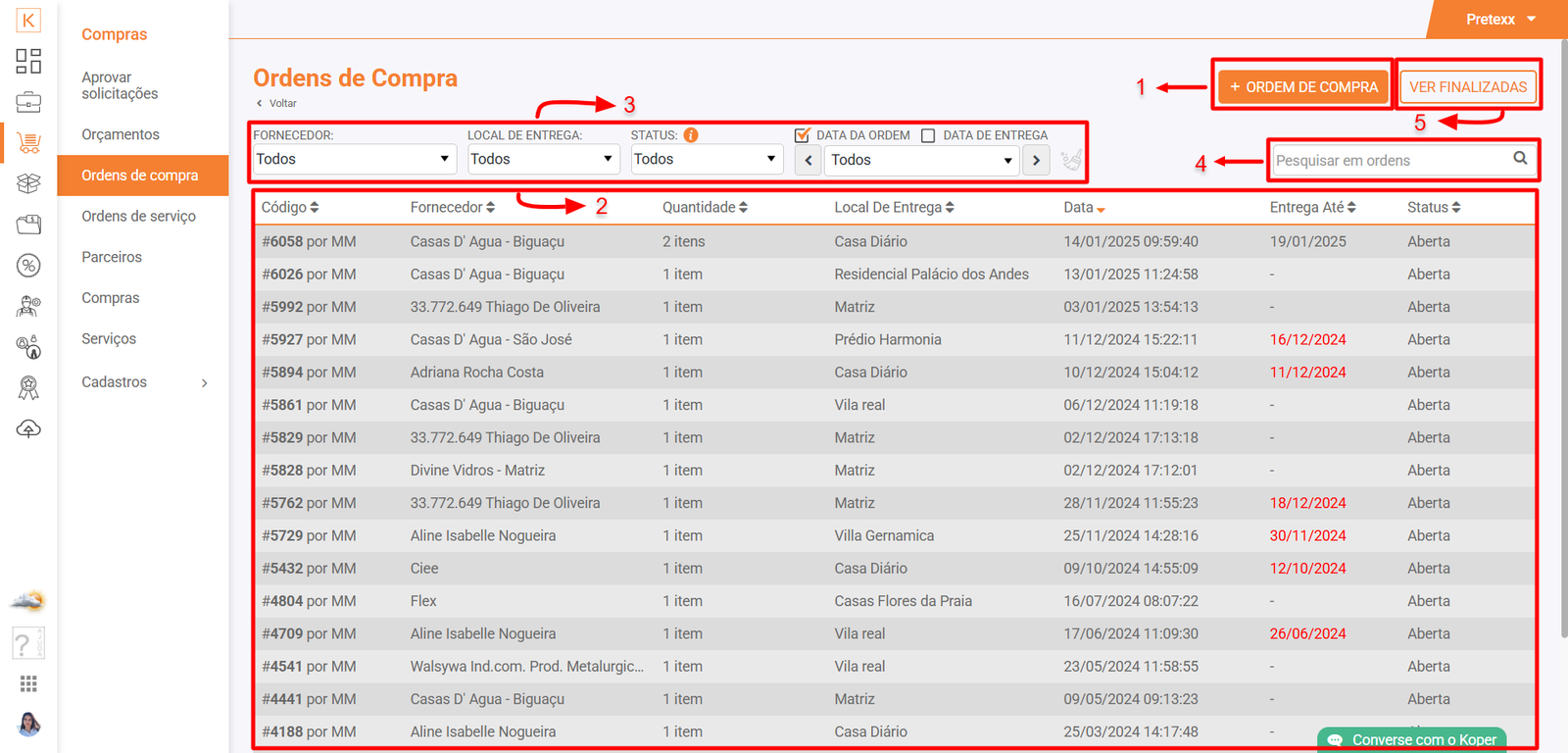
Aqui você pode:
- 1. Criar novas ordens de compra;
- 2. Visualizar as ordens de compra com status: em aberto e em andamento;
- 3. Filtrar por: fornecedor, local de entrega, status e/ou por data;
- 4. Fazer pesquisa direta;
- 5. Visualizar as ordens de compra finalizadas;
Considerações:
- Aberto: Quando a ordem de compra foi cadastrada manualmente ou gerada pelo orçamento porém ainda não foi aprovada.
- Aprovada: Quando o fornecedor em que está vinculado a ordem de compra, respondeu a análise de aprovação, aprovando a ordem de compra.
- Reprovada: Quando o fornecedor em que está vinculado a ordem de compra, respondeu a análise de aprovação, reprovando a ordem de compra.
- Em andamento: Quando algum produto da ordem de compra já foi recebido
DETALHES DE ORDENS DE COMPRA FINALIZADAS
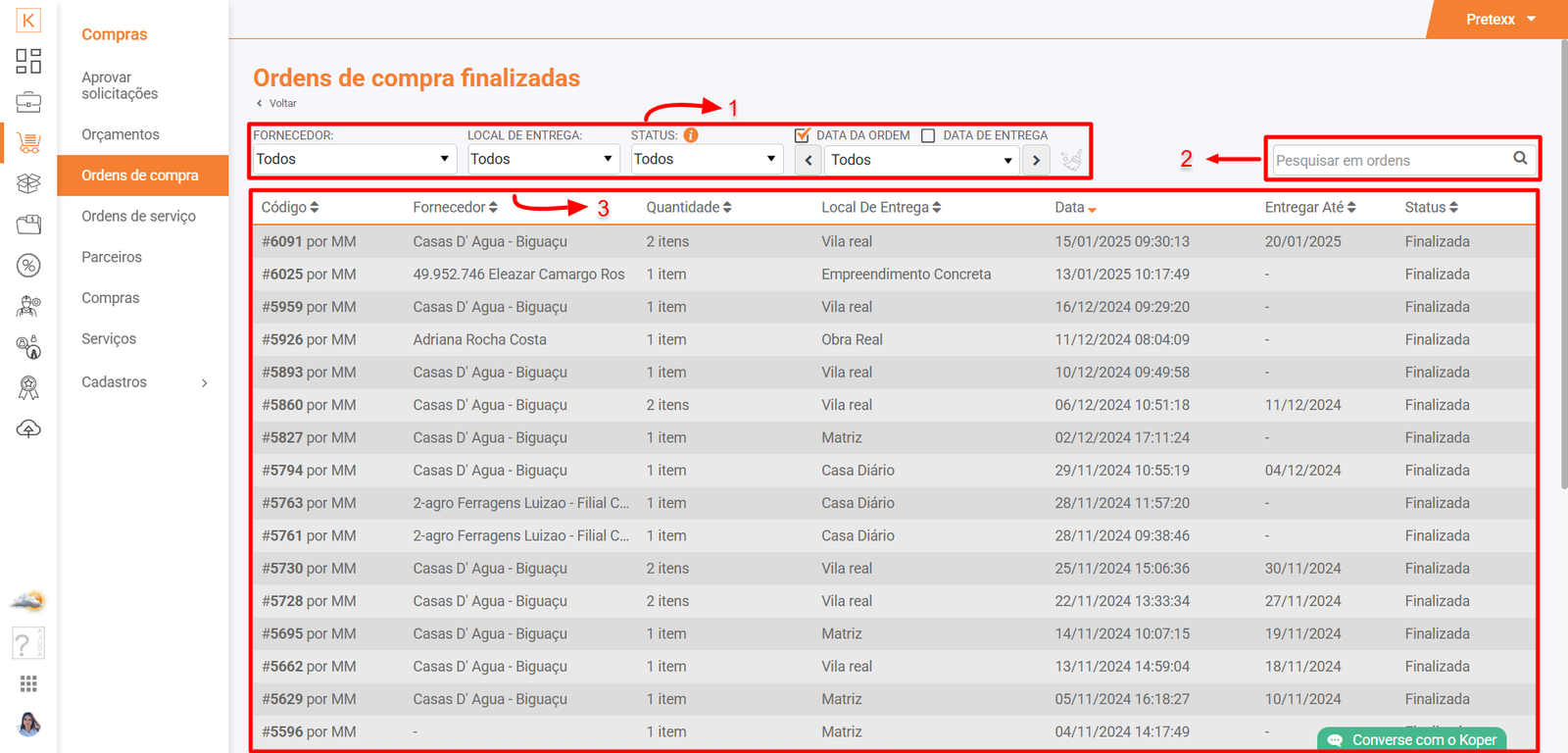
Acesse Koper > Compras > Ordens de compra
- Acesse a ordem de compra que deseja imprimir;
- Clique sobre o botão
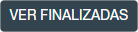 ;
;
Nesta página você poderá:
- 1. Utilizar os filtros para encontrar a(s) ordem(s) de compra de seu interesse.
- 2. Fazer pesquisa direta;
- 3. Acessar detalhes das ordens de compra finalizadas, tais como informações:
- gerais;
- de antecipação;
- de produtos;
- fretes;
- pagamento;
- abrir detalhes do fornecedor vinculado a ordem de compra.
COMO CRIAR UMA ORDEM DE COMPRA
Acesse Koper > Compras > Orçamento
- Clique o botão
 ;
; - Selecione o fornecedor;
- Clique e arraste o produto que deseja adicinar em sua ordem de compra, da lista da direita para a lista da esquerda (ou clique no ícone
 );
); - Selecione a especificidade do produto na janela que vai abrir;
- Clique no botão
 ;
; - Clique en PRÓXIMO >> ;
- Selecione o local de entrega;
- Clique no botão
 ;
; - E por fim clique em
 novamente;
novamente;
Quando for gerar uma Ordem de compra, e o local de entrega possuir Acompanhamento de obra, será necessário definir para qual serviço este insumo será utilizado.
FAÇA COMO NO EXEMPLO ABAIXO:


COMO CADASTRAR UM INSUMO DURANTE O REGISTRO DE UMA ORDEM DE COMPRA
Acesse Koper > Compras > Orçamento
- Clique sobre o botão

 ;
; - Clique no botão
 ;
; - Na janela que abrir preencha as informações gerais do produto;
- Nome, volume ocupaem estoque, apelido, unidade de medida, categoria, subcategoria e ainda definindo se ele possui unidade de medida especial, se ele é um equipamento e adicionar um comentário; - - Você também pode adicionar uma imagem do insumo adicionado.
- Por fim clique em PRÓXIMO>>;
- Na aba Embalagens defina se este produto possui embalagem e qual seu tipo e quantidade (operação opcional);
- Feito isso clique em PRÓXIMO>>;
- Na aba Componentes, você irá selecionar quais outros insumos compões este que você esta cadastrando (operação opcional);
- Novamente clique em PRÓXIMO>>
- Na aba de especificações, é possível criar especificações do produto que esta sendo adicionado (opcional);
- Por fim não se esqueça de clicar em
 ;
; - E dê seguimento a operação de solicitação.
- E continue cadastrando a ordem de compra.
Considerações:
- Só será possível realizar esta ação, se o usuário possuir Autorização total à Suprimentos - Produtos;
- Para alterar nível de permissão de seus usuários do Koper, vá ao módulo Administração ->> Usuários e edite seu nível de permissão.
COMO ANEXAR UM ARQUIVO EM UMA ORDEM DE COMPRA
Acesse Koper > Compras > Orçamento
- Identifique a ordem de compra que deseja anexar um arquivo e clique sobre ela para abrir mais detalhes;
- No painel Informações gerais, clique no botão
; - Selecione o arquivo em seu computador;
- Por fim clique em Abrir.
COMO FINALIZAR UM INSUMO EM UMA ORDEM DE COMPRA
Acesse Koper > Compras > Orçamento
- Clique sobre a ordem de compra que deseja finalizar;
- No painel PRODUTOS identifique o insumo que deseja finalizar;
- Clique em

- Preencha a quantidade recebida do produto;
- Por fim clique em
 .
.
Considerações:
- Caso queira finalizar a ordem de compra por completo e ela possua mais de um insumo,será necessário realizar o mesmo processo para todos os insumos.
- A ordem de compra só será finalizada quando todos os produtos forem finalizados.
- Quando a ordem de compra é vinculada a uma Nota Manual ou NFe, ela finaliza automaticamente, indicando que a compra foi concluída.
COMO EDITAR UMA ORDEM DE COMPRA
Acesse Koper > Compras > Ordens de compra
- Acesse a ordem de compra que deseja editar;
- Clique sobre o botão de
 ;
; - Faça as alterações que achar pertinente;
- Clique no botão
 .
.
COMO CANCELAR UMA ORDEM DE COMPRA
Acesse Koper > Compras > Ordens de compra
- Acesse a ordem de compra que deseja cancelar;
- Clique sobre o botão
 ;
; - Na janela que se abrir clique em
 .
.
COMO IMPRIMIR ORDEM DE COMPRA
Acesse Koper > Compras > Ordens de compra
- Acesse a ordem de compra que deseja imprimir;
- Clique sobre o botão
 ;
; - Dependendo das configurações de seu navegador, o download do arquivo PDF, pode ser automática, ou requerer autorização.
COMO EDITAR A DATA DE ENTREGA NEGOCIADA
Acesse Koper > Compras > Ordens de compra
- Identifique a ordem de compra que deseja alterar data de entrega negociada;
- Clique sobre a ordem de compra para abrir mas detalhes;
- Na parte superior da tela clique em
 ;
; - Uma janela sera aberta, identifiquei o campo "Entregar até";
- Altere a data;
- No final da tela clique em
 .
.
Como no exemplo abaixo:
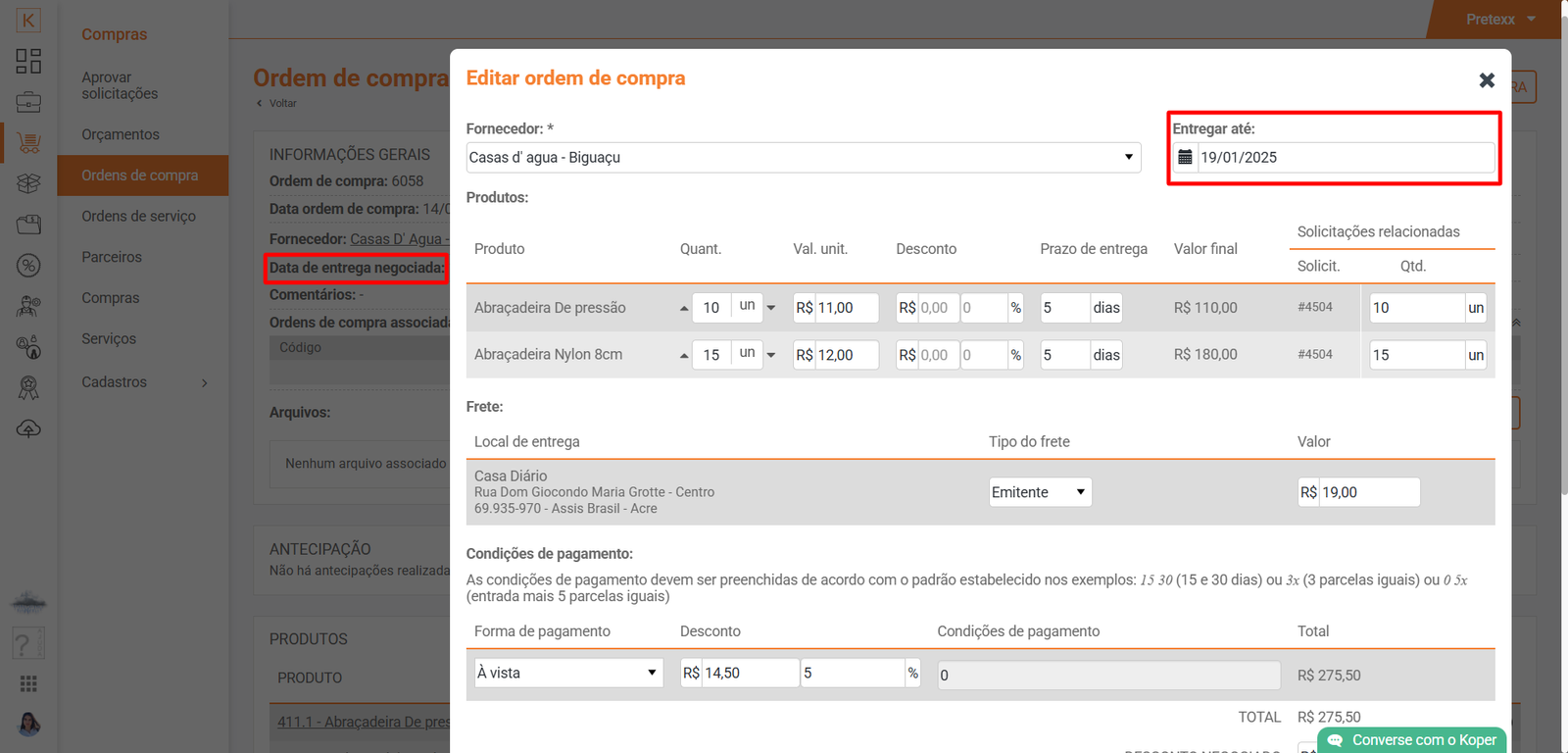
Agora que já sabemos como emitir uma ordem de compra, que tal aprender como solicitar uma ordem de serviço?